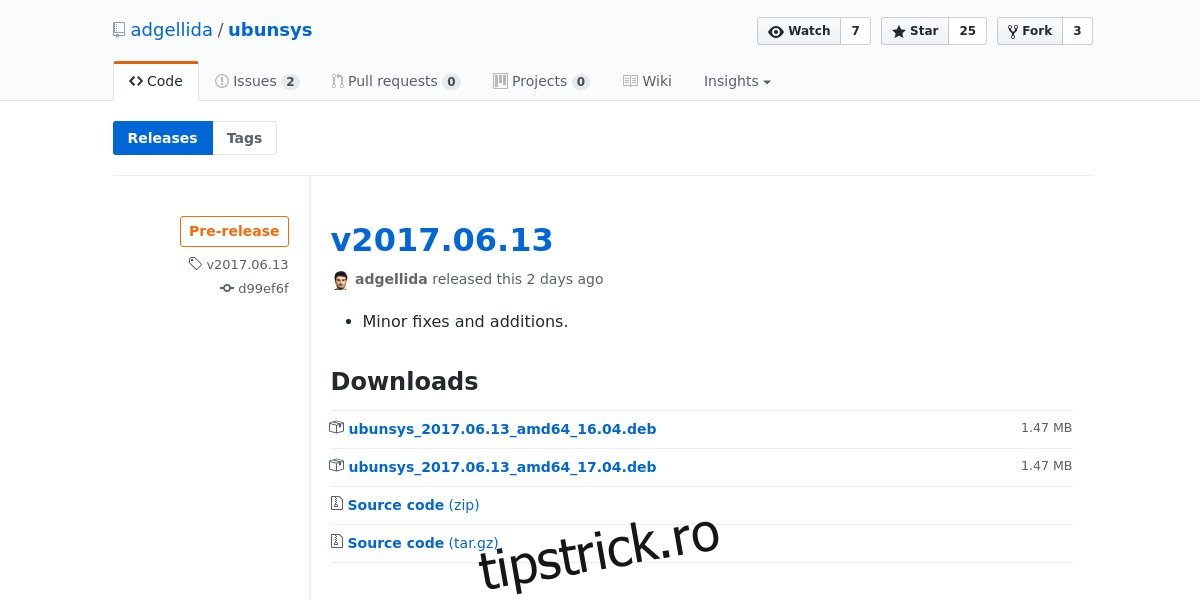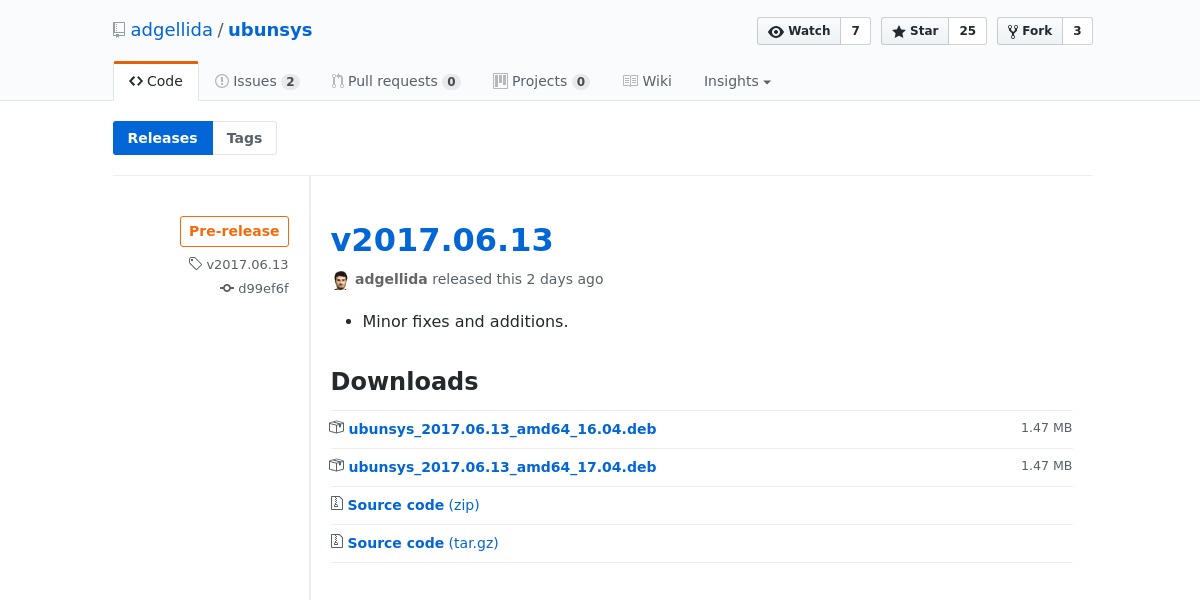Utilizatorii cu putere Ubuntu sunt capabili să realizeze lucruri uimitoare cu sistemul lor modificând setările și aspectele interne din interiorul sistemului de operare. Nu este prea greu dacă știi că ești în jurul sistemului, dar pentru începători, aceste abilități sunt puțin mai greu de stăpânit. Pentru a compensa acest lucru, luați în considerare utilizarea unui instrument precum Ubunsys. Este un instrument avansat de sistem care permite utilizatorilor să modifice setările sistemului Ubuntu. Cu ajutorul acestuia, utilizatorii pot modifica cu ușurință fișierul sudoer, pornește și dezactivează firewall-ul, fac parolele vizibile atunci când introduc terminale, pot gestiona actualizările de sistem și chiar pot curăța fișierele vechi ale nucleului.
Cuprins
Instalare
Ubunsys este disponibil în mod specific pentru Ubuntu versiunea 17.04. Pentru a instala acest program, va trebui să-l adăugați pe computer printr-un depozit personalizat. Acest depozit personalizat se numește PPA. Le permite dezvoltatorilor să livreze cu ușurință (și independent) programe fără a se consulta cu dezvoltatorii Ubuntu. Adăugând acest PPA la sistemul dvs., veți putea obține actualizări constante de la dezvoltatori.
Deschideți o fereastră de terminal și introduceți următoarele comenzi:
sudo add-apt-repository ppa:adgellida/ubunsys sudo apt-get update sudo apt-get install ubunsys
Dacă metoda PPA nu funcționează, mergeți la această pagină și descărcați cel mai recent pachet Debian. Faceți dublu clic pe pachet pentru a începe procesul de instalare în magazinul de aplicații Ubuntu.
Folosind Ubuntu
Când vine vorba de utilizarea Ubunsys, există multe opțiuni diferite. Din această cauză, am decis să trecem doar peste cele mai importante opțiuni. Dacă am acoperi fiecare opțiune ezoterică din program, este foarte posibil ca acest articol să nu se termine niciodată!
Activați Sudo fără parolă
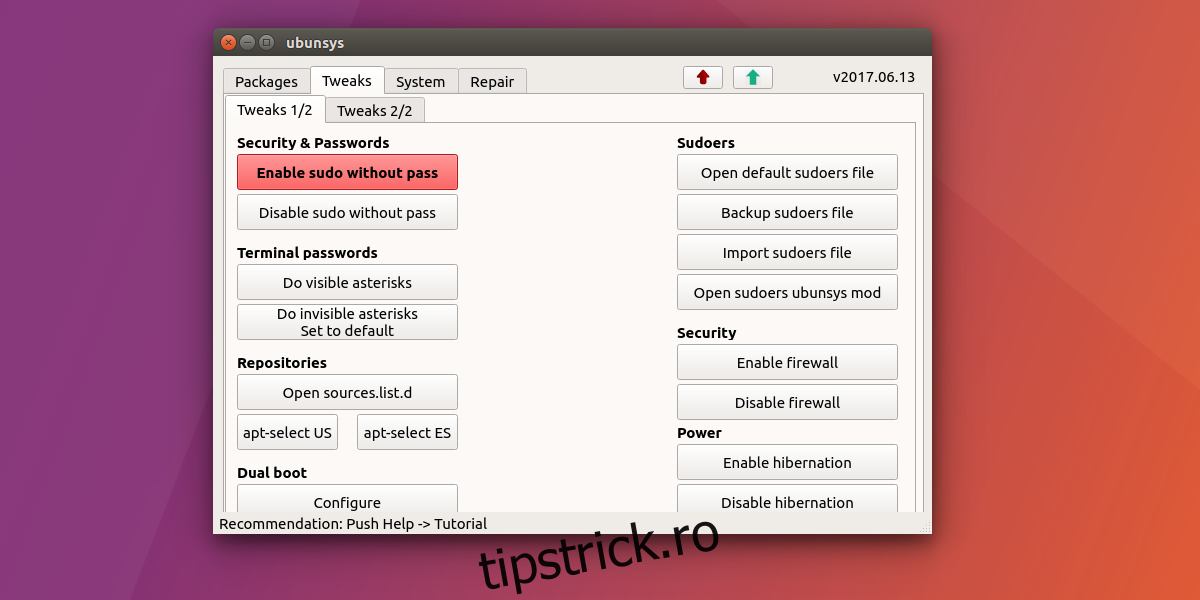
Un lucru de care noii utilizatori Linux se plâng adesea este cât de enervant este să introduci o parolă pentru a face ceva pentru sistem. Doriți să instalați un program? Scrie o parolă. Doriți să vă actualizați computerul? Parola va rog. Și așa merge. Pentru unii, aceasta este o caracteristică excelentă, deoarece împiedică modificările neautorizate.
Totuși, dacă ești un utilizator Linux începător și proveniți dintr-un sistem de operare care vă permite să faceți tot ce doriți cu sistemul dvs. fără a fi nevoie de parole, acest lucru poate deveni puțin enervant. Din fericire, acest lucru este ușor de rezolvat cu Ubunsys.
Deschideți Ubunsys, faceți clic pe „Tweaks”, căutați opțiunea de „activare sudo fără trecere” și faceți clic pe ea. Dezactivați această modificare făcând clic pe „dezactivați sudo fără trecere”.
Activați Feedbackul parolei Sudo
Un alt lucru enervant despre introducerea parolelor pe Linux este modul în care se întâmplă în terminal. Dacă sunteți un utilizator nou, este posibil să fi încercat să introduceți o comandă în terminal, doar pentru a fi necesar să introduceți o parolă. Când tastați parola, observați că terminalul nu face nimic.
Cei care nu sunt obișnuiți cu terminalul și Bash, ar putea crede că parola nu a funcționat. Acest lucru se datorează faptului că Bash nu are feedback privind parola. Cu Ubunsys, există o modalitate ușoară de a remedia acest lucru:
Accesați Tweaks și găsiți „Parole terminale”. Faceți clic pe opțiunea pentru a activa parolele vizibile.
Activați firewall
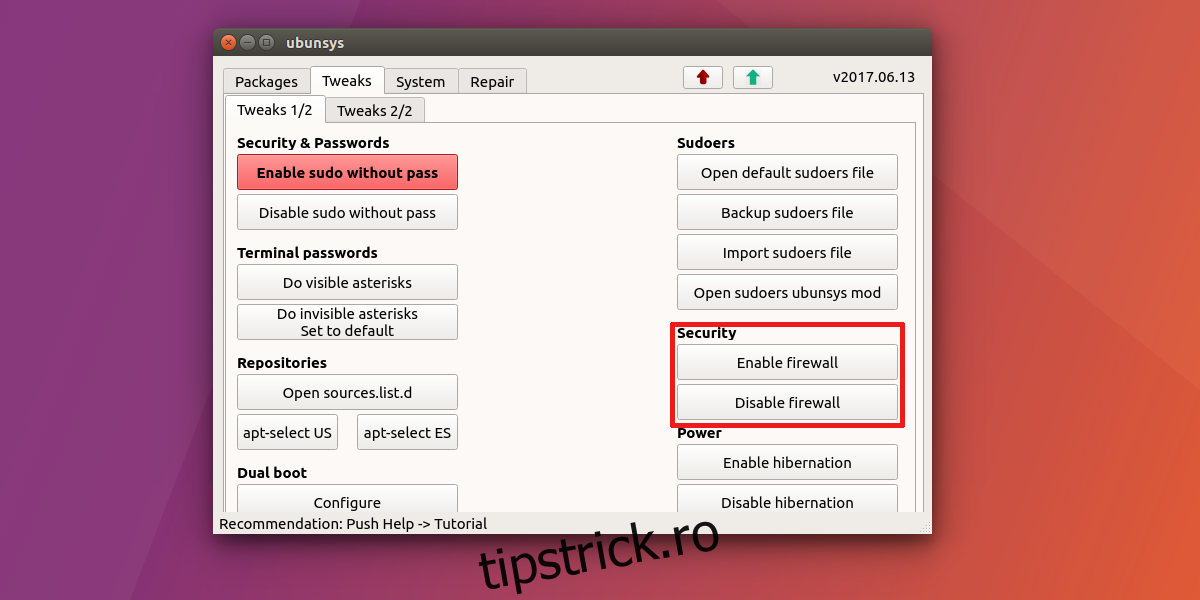
Ubuntu are un firewall grozav, dar din anumite motive nu este activat în mod implicit. În mod normal, a face acest lucru este un proces puțin complicat. Din fericire, Ubunsys a făcut activarea firewall-ului mult mai ușoară. Pentru a face acest lucru, găsiți „Tweaks”, apoi căutați „System”. Pentru a activa paravanul de protecție Ubuntu, faceți clic pe butonul Activare paravanul de protecție.
Doriți să dezactivați firewall-ul? Dacă da, faceți clic pe butonul „Dezactivați firewall”.
Activați Hibernare
Majoritatea distribuțiilor Linux au o funcție de suspendare. Acesta permite utilizatorului să suspende sesiunea curentă pe disc și plasează computerul într-un mod de consum redus. Pentru majoritatea oamenilor, acest lucru funcționează excelent. Cu toate acestea, există unele dezavantaje reale. Când un computer este suspendat, nu se oprește niciodată cu adevărat. Intră doar în modul de consum redus. Aceasta înseamnă că dacă bateria laptopului tău se stinge, la fel și PC-ul tău, chiar și în suspendare.
Din fericire, utilizatorii de Linux au o altă opțiune: Hibernare. Din păcate, aceasta este dezactivată în mod implicit. Vrei să-l pornești din nou? Căutați în „Tweaks” pentru „Putere” și faceți clic pe butonul „Activați hibernarea”. Opriți-l din nou făcând clic pe butonul de dezactivare.
Curățarea kernelului
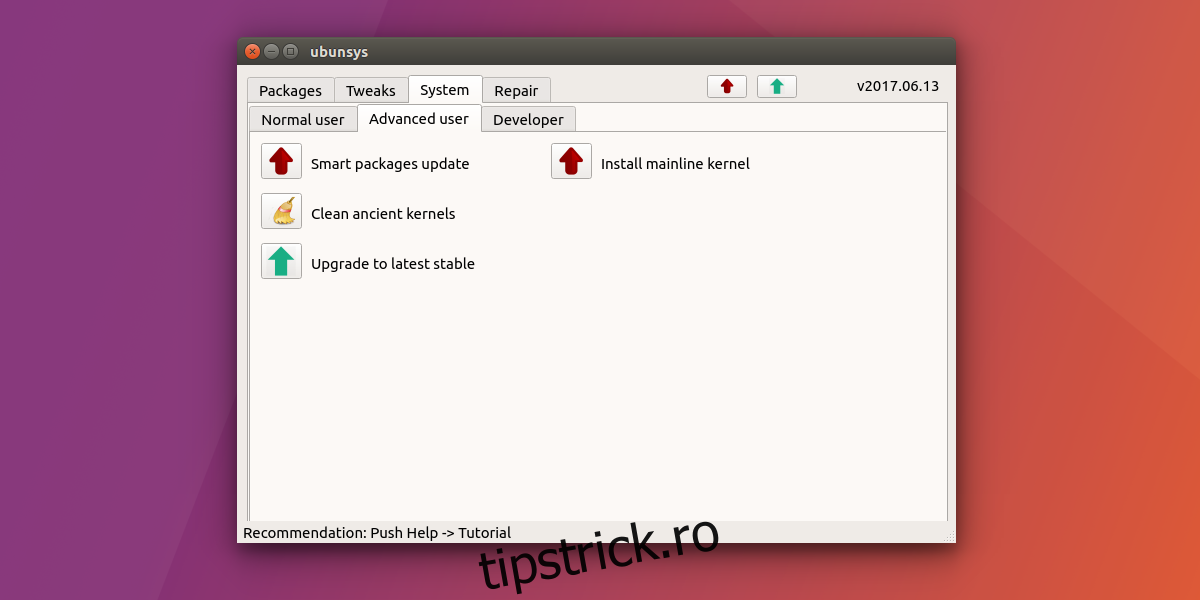
Pe măsură ce Ubuntu se actualizează, la fel face și kernelul Linux. Ca rezultat, multe versiuni diferite ale nucleului Linux sunt instalate simultan. Acest lucru este grozav deoarece dacă o versiune se întrerupe, utilizatorii pot trece rapid la alta. Cu toate acestea, probabil că nu este o idee bună să aveți 15 versiuni diferite de kernel Linux instalate simultan pe un computer, deoarece ocupă spațiu.
Să nu-ți faci griji! Cu Ubunsys, este ușor să scapi de versiunile de care nu ai nevoie. Mai întâi, faceți clic pe fila „Sistem”, apoi faceți clic pe fila „Utilizator avansat”. Căutați opțiunea de „curățare nuclee antice” și faceți clic pe ea. Acest lucru va elimina toate versiunile Linux învechite și inutile de pe computer.
Concluzie
Când nu ești sigur ce se întâmplă, poate fi destul de înfricoșător să schimbi setările sistemului Ubuntu. De aceea este grozav că există instrumente precum Ubunsys. Acest instrument poate oferi de unul singur începătorilor care doresc să profite mai mult de sistemul lor puterea de a face acest lucru, fără a fi nevoiți să caute prin manuale și postări complexe pe forum.